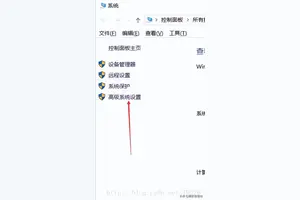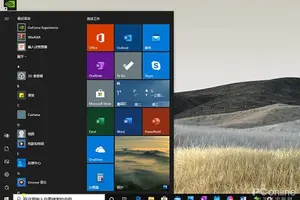1.Win10系统区域怎么改
现在大部分的用户有都将电脑系统安装到win10系统,但是对于新手来说很多功能还不知道怎么设置,例如Win10系统区域怎么改?有时使用Win10需要更改国家区域设置,很多朋友不知道如何更改,下面小编分享下解决方法。
操作步骤如下:
1、在开始菜单点击“设置”;
2、打开设置后,我们选择 时间和语言 ;
3、然后再选择“区域和语言”,这时就可以在右侧设置第区域了,更换一下国家就可以了!
以上就是win10系统修改区域的方法,不过小编要提醒大家,更改系统区域设置也会影响应用商店的区域设置哦。
相关阅读:
1、Win10系统如何清除QQ微云缓存文件?
2、win10系统下如何查看内存型号?

2.win10怎么设置语言设置
1、打开【开始菜单】进入【Settings】。
2、选择左下方的【Time and language】。
3、选择【Region and language】。
4、点击【Add a language】下载中文语言包(如果已有中文语言包,直接打开语言包即可。)。
5、选择中文语言包并下载。
6、选择中文语言包点击【Set as primary】。
7、重启电脑。
8、系统语言修改成功,已显示成中文。
3.如何切换 Windows10 默认显示语言和地区 61 系统极客
在切换 Windows10 默认显示语言之前必需要安装相应的语言包,如下方法:
1按 Windows + I 快捷键打开「设置」- 点击「时间和语言」选项
2点击左侧的「区域和语言」选项,在右侧的「国家或地区」下拉列表中选择一个你要切换的地区。例如要将默认界面切换为英文时可选美国、英国等英语国家,在此你可以将其设置为任意国家或地区。
3点击「添加语言」按钮,选择一个你需要切换为 Windows 10 默认语言的语种,在此选项中目前共有约 140 种世界各地语言可选。
4点击需要的语言之后,它会立即开始安装。
5Windows 10 会自动搜索 Windows Update 并下载好所选的语言包进行安装,默认只安装「基本键入」功能,你可以通过点击「选项」按钮来选择是否下载相应语言包的手写或语音识别包。
切换默认显示语言的方法如下:
1. 当语言包安装完成后,点击新安装语言包中的「设置为默认语言」按钮即可将其切换为 Windows 10 默认语言。
2. 语言切换完成之后需要注销当前用户并在下次重新登录系统时才生效。
请注意,此时只是更换了 Windwos 10 系统内部的显示语言,而登录屏幕和欢迎屏幕还并未切换成新选择的语言。要将所有界面及新用户的界面也全部切换成新语言显示,需要在「控制面板」-「 时钟、语言和区域」-「区域」-「管理」选项卡中点击「复制设置」中的「将当前设置复制到」中勾选「欢迎屏幕和系统账户」和「新建用户账户」。
3. 重启系统之后,Windows 10 的所有用户界面都会切换成我们选择的语言了。
转载请注明出处windows之家 » win10区域和语言怎么设置
 windows之家
windows之家